excel中的数据导入matlab中
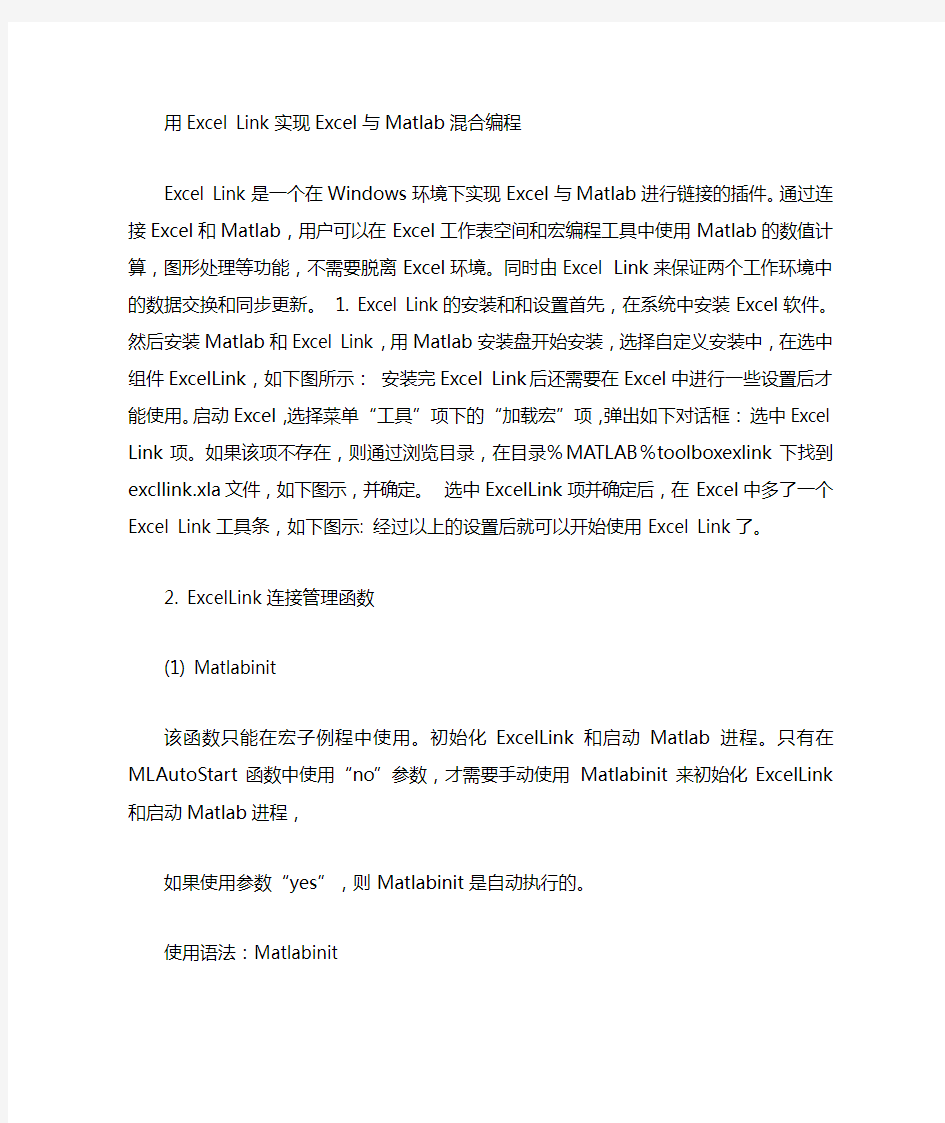

用Excel Link实现Excel与Matlab混合编程
Excel Link是一个在Windows环境下实现Excel与Matlab进行链接的插件。通过连接Excel 和Matlab,用户可以在Excel工作表空间和宏编程工具中使用Matlab的数值计算,图形处理等功能,不需要脱离Excel环境。同时由Excel Link来保证两个工作环境中的数据交换和同步更新。 1. Excel Link的安装和和设置首先,在系统中安装Excel软件。然后安装Matlab和Excel Link,用Matlab安装盘开始安装,选择自定义安装中,在选中组件ExcelLink,如下图所示:安装完Excel Link后还需要在Excel中进行一些设置后才能使用。启动Excel,选择菜单“工具”项下的“加载宏”项,弹出如下对话框:选中Excel Link项。如果该项不存在,则通过浏览目录,在目录%MATLAB%toolboxexlink下找到excllink.xla文件,如下图示,并确定。选中ExcelLink项并确定后,在Excel中多了一个Excel Link工具条,如下图示: 经过以上的设置后就可以开始使用Excel Link了。
2. ExcelLink连接管理函数
(1) Matlabinit
该函数只能在宏子例程中使用。初始化ExcelLink和启动Matlab进程。只有在MLAutoStart 函数中使用“no”参数,才需要手动使用Matlabinit来初始化ExcelLink和启动Matlab进程,如果使用参数“yes”,则Matlabinit是自动执行的。
使用语法:Matlabinit
(2) MLAutoStart
设置自动启动Matlab和ExcelLink。
在工作表中的使用语法:
MLAutoStart("yes")
MLAutoStart("no")
在宏中的使用语法:
MLAutoStart "yes"
MLAutoStart "no"
使用“yes”参数,则当Excel启动时,自动启动Matlab和ExcelLink;如果使用参数“no”,则当Excel启动时,不启动Matlab和ExcelLink。如果在此之前它们已经启动,则无任何影响。
(3) MLClose
终止Matlab进程并删除Matlab工作空间的所有变量。并通知Excel,Matlab不再运行。
在工作表中的使用语法:
MLClose()
在宏中的使用语法:
MLClose
(4) MLOpen
启动Matlab进程。如果Matlab进程已经启动,则MLOpen函数不进行任何操作。在使用MLClose关闭Matlab进程后使用MLOpen来重新启动Matlab。
在工作表中的使用语法:
MLOpen()
在宏中的使用语法:
MLOpen
3. ExcelLink数据管理函数
(1) Matlabfcn
根据给定的Excel数据执行Matlab命令。
在工作表中使用时的语法:
matlabfcn(command,inputs)
参数command,Matlab将执行的命令,命令需要写成“command”(使用双引号引起来)的形式。
参数inputs 传给Matlab命令的变长输入参数列表。列表是包含数据的工作表单元格范围。函数返回单一数值或者是字符串,结果返回到调用函数的单元格中。
例如matlabfcn(”sum”,B1:B10);把从B1到B10的单元格中数据相加,如下图示:
并将结果返回到当前的活动单元格。即A11,结果如下图。
(2) Matlabsub
根据给定的Excel数据执行Matlab命令,并将结果返回到指定的单元格中。
在工作表中的使用语法:
matlabsub(command,edat,inputs)
command和inputs参数的与matlabfcn相同。
参数edat,指定返回值写入在工作表中的位置。如果edat用双引号引起来,则edat必须是单元格地址或范围的名字。如果参数不用引号引起edat的形式,则通过计算获得矩阵名。
例如:matlabsub(”sum”,”A1”,B1:B10);把工作表中从单元格B1到B10的数据相加,并将结果返回到单元格A1中。
注意:edat指定的位置不能包含matlabsub所在的位置。
(3) MLAppendMatrix
将Excel工作表中的数据追加到Matlab中指定的矩阵中如果该矩阵不存在,则创建矩阵。
在工作表中使用的语法:
MLAppendMatrix(var_name,mdat)
在宏中使用的语法:
MLAppendMatrix var_name,mdat
注意要追加的数据维数要和原矩阵中的维数相匹配,否则出错。
例如:MLAppendMatrix(”a”,A1:A2);假设矩阵a是个2行3列的矩阵,如下图:
将A1:A2中的数据追加到矩阵后,如下图示
成为矩阵的第四列,如下图示。
单元格B1中是字符a,函数MLAppendMatrix(B1,A1:A2)的作用于MLAppendMatrix
(”a”,A1:A2)相同。
(4) MLDeleteMatrix
删除Matlab空间中指定的矩阵
在工作表中使用的语法:
MLDeleteMatrix(var_name);
在宏中使用的语法:
MLDeleteMatrix var_name
Var_name,是要删除的矩阵名,如果矩阵名在引号内“var_name”的形式,则直接指定变量名,如果var_name不用引号引起来,则通过计算获得实际矩阵的名字。
例如,单元格B1中的内容为a,MLDeleteMatrix(B1),则表示删除Matlab工作空间的矩阵a,它等价于MLDeleteMatrix(”a”)
(5) MLEvalString
将命令(写成字符串的形式)传到Matlab中执行。
在工作表中使用的语法:
MLEvalString(command);
在宏中使用的语法:
MLEvalString command
参数command如果是用引号引起来”command”的形式,则是直接指定命令;如果不用引号引起来command的形式,则command必须是包含了命令字符串的工作表的单元格地址或者是范围。
例如:MLEvalString(”b=magic(4)”);
表示在Matlab中执行命令b=magic(4);
(6) MLGetMatrix
将指定的Matlab矩阵写入到Excel工作表中的指定位置。
在工作表中使用的语法:
MLGetMatrix(var_name,edat)
在宏中使用的语法:
MLGetMatrix var_name,edat
参数Var_name,是要写入工作表的矩阵名,如果矩阵名在引号内“var_name”的形式,则直接指定变量名,如果var_name不用引号引起来,则通过计算获得实际矩阵的名字。
参数edat指定了矩阵写入工组表的位置。如果参数是用引号引起”edat”的形式,则是直接指定矩阵名,如果参数不用引号引起edat的形式,则通过计算获得矩阵名。
例如:MLGetMatrix(”a”,”sheet1!B1”);
将矩阵a写入工作表sheet1以单元格B1起始的位置,如果a是一个2行3列的矩阵,则矩阵占据sheet1的B1到D2的空间。如果在A1中有字符串a,则MLGetMatrix(A1,” sheet1!C1”)的作用与MLGetMatrix(”a”,”sheet1!C1”)相同。函数运行结果如图示。
(7) MLGetVar
将MatLab矩阵传送给Excel VBA变量,只能在宏子例程中使用。
使用语法:
MLGetVar ML_var_name,VBA_var_name
参数ML_var_name是将获取的矩阵名。如果矩阵名在引号内“ML_var_name”的形式,则直接指定变量名,如果ML_var_name不用引号引起来,则通过计算获得实际矩阵的名字。
参数VBA_var_name,将其Matlab矩阵数据传给的VBA变量名,不用引号将其引起来。
例如:
Sub Fetch()
MLGetVar "J",DataJ
End Sub
表示将Matlab矩阵J的数据写入到VBA变量DataJ中。
(8) MLPutMatrix
用指定位置的Excel工作表中的数据,创建或者覆盖Matlab矩阵。
在工作表中使用的语法:
MLPutMatrix(var_name,mdat)
在宏中使用的语法:
MLPutString var_name,mdat
参数var_name是将有被创建或者被覆盖的矩阵名。如果指定的矩阵不存在,则创建该矩阵,如果矩阵已经存在,则覆盖该矩阵。
参数mdat,指定工作表中的位置。
例如:工作表中有A1到C2的数据,使用函数MLPutMatrix(”c”,A1:C2),则可以将这些数据写到Matlab矩阵c中,如下图示。
注意:如果修改工作表中的数据,则Matlab中的矩阵相应发生变化。如果把数据剪切到别的地方,如D1到F2,则函数MLPutMatrix(”c”,A1:C2)会自动更改为MLPutMatrix(”c”,D1:F2)
(9) MLPutVar
使用VBA变量的数据创建或者覆盖Matlab 矩阵。只能在宏子例程中使用。
使用语法:
MLPutVar ML_var_name,VBA_var_name
参数ML_var_name是将被创建或覆盖的矩阵名。如果矩阵名在引号内“ML_var_name”的形式,则直接指定变量名,如果ML_var_name不用引号引起来,则通过计算获得实际矩阵的名字。
参数VBA_var_name,将其数据传给Matlab矩阵的VBA变量名,不用引号将其引起来。
如果VBA_var_name变量包含字符串的数据,则输出到Matlab为元胞数组格式。
例如:
Sub Put()
MLPutVar "K",DataK
End Sub
用VBA变量DataK中的数据创建或着覆盖Matlab矩阵K。
4. 补充使用Excel Link的注意事项
(1)Excel工作表通常以“=”作为起始标记,例如=matlabfcn(”sum”,B1:B10);(2)大多数的Excel Link函数中有两种定义变量的方式:直接定义,即将变量用双引号标记则是直接定义变量,例如MLGetMatrix(”bonds”,”sheet1!C1”),其中bonds是直接定义的变量;间接定义,函数中的不用双引号的工作表单元地址或行列名称被看作是间接变量,函数
对其指引的内容进行操作。工作表单元地址可以包含页表序号,例如MLDeleteMatrix(B1);单元格B1中的内容为a,则相当于执行MLDeleteMatrix(”a”);
(3)建议使用Excel Link的自动计算模式。如果在手动计算模式下使用MLGetMatrix函数,当在单元格中输入完函数等式时,需要按F9键执行,而按下F9键将有可能引起其他工作表函数的重复执行,产生不可预料的后果。设置Excel Link自动计算模式方法如下:在Excel“工具”菜单的“选项”,选择重新计算标签,图4.2.13。
(4)如果需要在工作表中重新计算Excel Link函数,最好按F2键和回车键单步执行每个函数。
(5)如果在MLGetMatrix函数中使用了单元的直接地址,那么当删除了行或列或者将函数从其他单元复制到新的单元后,一定要重新修改地址。Excel Link不能自动改变MLGetMatrix 中的地址。
(6)在打开一个包含ExcelLink函数的Excel数据表的时候,Excel会自动从上到下,从左到右地执行这些函数,所有有可能出现如“#COMMAND!”或“#NONEXIST”等Excel错误提示,只需关闭所有Matlab图形窗口,然后按F2键并回车重新单步执行单元格里地函数就可以了。
5. 在工作表和在宏中使用ExcelLink的例子
例1 :(在工作表中使用ExcelLink)如下图所示:
使用mlopen()函数启动Matlab,
使用mlevalstring("load census")载入matlab自带的数据文件census,其中包含矩阵cdate 和pop。
使用mlget m atrix("cdate","E1"),将Matlab空间的矩阵cdata写入到工作表中以E1开始的位置;
mlget m atrix("pop","F1");将Matlab空间的矩阵pop写入到工作表中以F1开始的位置;运行结果如下图所示:
mlput matrix("x",E1:E21)
mlput matrix("y",F1:F21)
将E1到E21中的数据以及F1到F21中的数据分别写入到Matlab空间的矩阵变量x和y中。mlevalstring("z=x-mean(x)./std(x)")
mlevalstring("[p2,s2]=polyfit(z,y,2)")
mlevalstring("[pop2,de12]=polyval(p2,z,s2)")
根据所给的数据拟合多项式并进行偏差计算。
mlevalstring("plot(x,y,'+',x,pop2,'g-',…
x,pop2+2*del2,'r:',x,pop2-2*del2,'r:')")
绘出离散点、拟合曲线图及偏差曲线图,结果如下图示:
mlclose();
关闭Matlab。
例2:在宏中使用Excel Link
新建一个Excel工作表,打开Visual Basic编辑器,操作如下图示:
然后在工程管理器中插入模块,如下图:
在模块代码区域写下如下代码,如下图:
Function excellinktest()
MLOpen
mlevalstring "load census"
mlget m atrix "cdate","E1"
mlget m atrix "pop","F1"
mlput matrix "x",Range("E1:E21")
mlput matrix "y",Range("F1:F21")
Matlabrequest
mlevalstring "z=(x-m ean(x))./std(x)"
mlevalstring "[p2,s2]=polyfit(z,y,2)"
mlevalstring "[pop2,del2]=polyval(p2,z,s2)"
mlevalstring "plot(x,y,'+',x,pop2,'g-',x,pop2+2*del2,'r:',x,pop2-2*del2,'r:')"
End Function
选中模块1,在“工具”菜单,“引用”选项,如下图示。
弹出引用对话框,选择Excel Link,如下图:
确定后,即可运行该程序,结果与例1相同。
1、MATLAB的数据导出问题:
如果计算结果被保存为B矩阵:
第一步在指令栏输入:
》save 'b.txt' B -ascii %(把矩阵B的数据,导出到了TXT文件中,名字为b.txt)%
回车
结果b.txt文件就会被保存到work文件夹下
打开b.txt,你会发现,如果数据很多,排列可能没有想象的整齐,而且是二进制显示的,你会怀疑出问题了,别担心,没问题。
实验八MATLAB文件操作与数据导入导出
实验八 Matlab 文件操作与数据接口 一、实验目的 1、熟练掌握工作区变量的文件操作; 2、熟练掌握文本文件的读写操作; 3、熟练掌握格式化文本文件的输入输出语句的执行 4、了解二进制文件、Mat文件的读写操作 二、实验仪器与软件 1. PC计算机 2. Matlab软件 三、实验原理 1. 二进制文件与文本文件的区别: 将文件看作是由一个一个字节(byte) 组成的,那么文本文件中的每个字节的最高位都是0,也就是说文本文件使用了一个字节中的七位来表示所有的信息,而二进制文件则是将字节中的所有位都用上了。这就是两者的区别;接着,第二个问题就是文件按照文本方式或者二进制方式打开,两者会有什么不同呢?其实不管是二进制文件也好,还是文本文件也好,都是一连串的0和1,但是打开方式不同,对于这些0和1的处理也就不同。如果按照文本方式打开,在打开的时候会进行translate,将每个字节转换成ASCII 码,而以按照二进制方式打开的话,则不会进行任何的translate;最后就是文本文件和二进制文件在编辑的时候,使用的方式也是不同的。譬如,你在记事本中进行文本编辑的时候,你进行编辑的最小单位是字节(byte);而对二进制文件进行编辑的话,最小单位则是位(bi t),当然我们都不会直接通过手工的方式对二进制文件进行编辑了。 从文件编码的方式来看,文件可分为ASCII码文件和二进制码文件两种:ASCII文件也称为文本文件,这种文件在磁盘中存放时每个字符对应一个字节,用于存放对应的ASCII码。例如,数5678的存储形式为: ASCII码:00110101 00110110 00110111 00111000 ↓↓↓↓ 十进制码:5678
MATLAB访问excel
MATLAB访问excel
MATLAB作为自动化客户端调用Excel服务器编程项目中最后的功能——打印报告,最终确定使用ActiveX方式访问office,这个应该称之为OLE(对象链接与嵌入)方法。通过MATLAB 调用Excel服务器,可以完成一些非数据对象的交互,比如图片。 在这里演示一下MATLAB与Excel交互的整体过程,当然这里不是报告的内容,这个属于项目的资料了。这里通过简单的图片来表示,实际要做的时候,步骤和这个基本一致,只是过程麻烦些,每一个图片都要调整,然后数据内容调整,单元格格式等等: 先看一下示意的效果:
1.MATLAB打开自动化方法 使用actxserver函数。如下: he = actxserver('Excel.Application'); 上述语句创建excel服务器,句柄值为he,通过he可以访问excel服务器的属性和方法。 在使用中为了方便存储,可以设置默认路径,使用excel服务器的DefaultFilePath属性:
he.DefaultFilePath = 'E:\'; 调试中为了方便观看excel文件内容,可以设置excel服务器的Visible属性,实际调试时可以改为1,调试过后改为0即可: he.Visible = 1; 2.创建工作簿方法 通过excel服务器的属性Workbooks创建工作簿句柄,通过该句柄的方法Add 创建工作簿: hw = he.Workbooks.Add; 然后,继续通过hw的Worksheets属性建立Sheets类句柄: hs = hw.Worksheets; 访问某一sheet的方法即用sheets的Item方法: sheetItem = hs.Item(1); 上面即建立的sheet类句柄,可以通过该句柄访问单一sheet。 3.生成带有图形的Excel,主要是figure位置和格式,粘贴时只能选择单元格,需要精细修饰就要使用下面的方法了。
导出数据到EXCEL
Private Sub Command1_Click() Dim 文件名称As String 文件名称= "C:\Documents and Settings\Administrator\桌面\Hellod.Doc " Dim uObjDoc As Word.Document Set uObjWord = New Word.Application uObjWord.Documents.Add "Normal", IIf(iMode = 1, True, False) '1、根据"Normal"模板添加一个新的文档[1-创建一个模板,0-创建一个文件] uObjWord.Documents.Save NoPrompt:=True, OriginalFormat:=wdWordDocument '2、设置Word对象为自动保存模式 uObjWord.ActiveDocument.SaveAs 文件名称'3、保存Word文档到文件名称 Set uObjDoc = Nothing End Sub EXCEL用法 Public Function ExporToExcel(strOpen As String) '********************************************************* '* 名称:ExporToExcel '* 功能:导出数据到EXCEL '* 用法:ExporToExcel(sql查询字符串) '********************************************************* Dim Rs_Data As New ADODB.Recordset Dim Irowcount As Integer Dim Icolcount As Integer Dim xlApp As New Excel.Application Dim xlBook As Excel.Workbook Dim xlSheet As Excel.Worksheet Dim xlQuery As Excel.QueryTable With Rs_Data If .State = adStateOpen Then .Close End If .ActiveConnection = Cn .CursorLocation = adUseClient .CursorType = adOpenStatic .LockType = adLockReadOnly .Source = strOpen .Open End With
Matlab 如何读取 Excel 表格数据
? 上一篇: 在VC++程序中输出空心文字下一篇: My ANN program ? Matlab 如何读取 Excel 表格数据 Cyberr @ 2005-03-31 12:44 Subject: Are there any examples that show how to use the ActiveX automation interface to connect MATLAB to Excel? Problem Description I am trying to control Excel from MATLAB using ActiveX. Are there any examples that show how to use the ActiveX automation interface from Excel to do this? Solution: Most of the functionality that you get from ActiveX is dependent on the object model, which the external application implements. Consequently, we are usually unable tp provide much information about the functions that you need to use in the remote application to perform a particular function. We do, however, have an example that shows how to do perform common functions in Excel. We also recommend that you become more familiar with the Excel object model in order to better use Excel's ActiveX automation interface from MATLAB. You can find more information on this interface by selecting the "Microsoft Excel Visual Basic Reference" topic in the Microsoft Excel Help Topic dialog. This topic area contains a searchable description of Excel methods and properties. The following example demonstrates how to insert MATLAB data into Excel. It also shows how to extract some data from Excel into MATLAB. For more information, refer to the individual comments for each code segment. % Open Excel, add workbook, change active worksheet, % get/put array, save, and close % First open an Excel Server Excel = actxserver('Excel.Application'); set(Excel, 'Visible', 1); % Insert a new workbook
.Net 中导出数据到Excel
一、https://www.360docs.net/doc/5c121167.html,中导出Excel的方法: 在 https://www.360docs.net/doc/5c121167.html,中导出Excel有两种方法,一种是将导出的文件存放在服务器某个 文件夹下面,然后将文件地址输出在浏览器上;一种是将文件直接将文件输出流 写给浏览器。在Response输出时,t分隔的数据,导出Excel时,等价于分列,n等价于换行。 1、将整个 html全部输出Excel 此法将html中所有的内容,如按钮,表格,图片等全部输出到Excel中。 Response.Clear(); Response.Buffer= true; Response.AppendHeader("Content-Disposition","attachment;filename=" +DateTime.Now.ToString("yyyyMMdd")+".xls"); Response.ContentEncoding=System.Text.Encoding.UTF8; Response.ContentType = "application/vnd.ms-excel"; this.EnableViewState = false; 这里我们利用了ContentType属性,它默认的属性为text/html,这时将输出为 超文本,即我们常见的网页格式到客户端,如果改为ms-excel将将输出excel 格式,也就是说以电子表格的格式输出到客户端,这时浏览器将提示你下载保存。ContentType的属性还包括: image/JPEG;text/HTML;image/GIF;vnd.ms-excel/msword 。同理,我们也可以 输出(导出)图片、word文档等。下面的方法,也均用了这个属性。 2、将DataGrid控件中的数据导出Excel 上述方法虽然实现了导出的功能,但同时把按钮、分页框等html中的所有输出 信息导了进去。而我们一般要导出的是数据,DataGrid控件上的数据。System.Web.UI.Control ctl=this.DataGrid1; //DataGrid1是你在窗体中拖放的控件 HttpContext.Current.Response.AppendHeader("Content-Disposition","atta chment;filename=Excel.xls"); HttpContext.Current.Response.Charset ="UTF-8"; HttpContext.Current.Response.ContentEncoding =System.Text.Encoding.Default; HttpContext.Current.Response.ContentType ="application/ms-excel"; ctl.Page.EnableViewState =false; System.IO.StringWriter tw = new System.IO.StringWriter() ; System.Web.UI.HtmlTextWriter hw = new System.Web.UI.HtmlTextWriter (tw); ctl.RenderControl(hw); HttpContext.Current.Response.Write(tw.ToString()); HttpContext.Current.Response.End(); 如果你的DataGrid用了分页,它导出的是当前页的信息,也就是它导出的是
VB将数据导出到EXCEL
'************************************************************************* '** '** VB将数据导出到EXCEL,没有安装EXCEL的一样也可以导出. '** '** 调用方式: s_Export2Excel(Ado.Recordset) 或s_Export2Excel(Rds.RecordSet) '** 支持Rds 与Ado 的记录导出 '** '************************************************************************* '得到所有数据类型,有些数据类型EXCEL不支持,已经替换掉 Public Function f_FieldType$(ByVal sType&) Dim iRe$ Select Case sType Case 2, 3, 20 iRe = "int " Case 5 iRe = "float " Case 6 iRe = "money " Case 131 iRe = "numeric " Case 4 iRe = "real " Case 128 iRe = "binary " Case 204 iRe = "varbinary " Case 11 iRe = "bit " Case 129, 130 iRe = "char " Case 17, 72, 131, 200, 202, 204 iRe = "varchar " Case 201, 203 iRe = "text " Case 7, 135 iRe = "datetime " Case 205 iRe = "image " Case 128 iRe = "timestamp " End Select f_FieldType = iRe
matlab文件的导入导出
GprMaxV2.0中GprMax2D输入文件的命令(1/2) 原创 修改人 修改时间 版本 微风无尘 微风无尘 2012.3.9 V1.1 实验环境: 操作系统:Windows 7 软件版本:MATLAB 7.1 & GprMaxV2.0 参考文献: GprMaxV2.0软件manual文件夹下的UserGuideV2.pdf。 GprMaxV2.0下载地址:https://www.360docs.net/doc/5c121167.html,/Download.html 说明:翻译得不好,还望大家见谅,因为我也是边看边译的。 3.1 GprMax2D命令的一般注意事项 为了描述GprMax2D/3D命令及其参数,我们作以下约定: f表示浮点数(如1.5或15e-1、1.5e1) i表示整数
c表示字符 str表示字符串 file表示输入文件名 所有空间距离的基本单位为米 所有时间的基本单位为秒 所有频率参数的基本单位是Hz 3.2 GprMax2D 2.0版本共有32条命令:#title: #domain: #dx_dy: #time_step_stability_factor: #time_window: #messages: #number_of_media: #nips_number: #media_file: #geometry_file: #medium: #abc_type:
#abc_order: #abc_stability_factors: #abc_optimization_angles: #abc_mixing_parameters: #pml_layers: #box: #cylinder: #x_segment: #y_segment: #triangle: #analysis: #end_analysis: #tx: #rx: #rx_box: #snapshot: #tx_steps: #rx_steps: #line_source: #excitation_file:
Matlab数据文件的读写
Matlab数据文件的读写 在编写一个程序时,经常需要从外部读入数据,或者将程序运行的结果保存为文件。MATLAB使用多种格式打开和保存数据。本章将要介绍MATLAB中文件的读写和数据的导入导出。 了解MATLAB的基本数据操作 掌握MATLAB中文本文件的读写方式 掌握MATLAB通过界面导入导出数据 了解MATLAB中的基本输入输出函数 13.1 数据基本操作 本节介绍基本的数据操作,包括工作区的保存、导入和文件打开。 13.1.1 文件的存储 MATLAB支持工作区的保存。用户可以将工作区或工作区中的变量以文件的形式保存,以备在需要时再次导入。保存工作区可以通过菜单进行,也可以通过命令窗口进行。 1. 保存整个工作区 选择File菜单中的Save Workspace As…命令,或者单击工作区浏览器工具栏中的Save,可以将工作区中的变量保存为MAT文件。 2. 保存工作区中的变量 在工作区浏览器中,右击需要保存的变量名,选择Save
As…,将该变量保存为MAT文件。 3. 利用save命令保存 该命令可以保存工作区,或工作区中任何指定文件。该命令的调用格式如下: ● save:将工作区中的所有变量保存在当前工作区中的文件中,文件名为matlab.mat,MAT文件可以通过load函数再次导入工作区,MAT函数可以被不同的机器导入,甚至可以通过其他的程序调用。 ● save('filename'):将工作区中的所有变量保存为文件,文件名由filename指定。如果filename中包含路径,则将文件保存在相应目录下,否则默认路径为当前路径。 ● save('filename', 'var1', 'var2', ...):保存指定的变量在filename 指定的文件中。 ● save('filename', '-struct', 's'):保存结构体s中全部域作为单独的变量。 ● save('filename', '-struct', 's', 'f1', 'f2', ...):保存结构体s中的指定变量。 ● save('-regexp', expr1, expr2, ...):通过正则表达式指定待保存的变量需满足的条件。 ● save('..., 'format'),指定保存文件的格式,格式可以为MAT 文件、ASCII文件等。 13.1.2 数据导入
Matlab中使用Excel数据
Matlab中使用Excel資料收藏 % Open Excel, add workbook, change active worksheet, % get/put array, save, and close % First open an Excel Server %打開一個Excel操作物件 Excel = actxserver('Excel.Application'); %使Excel物件可見,即打開Excel視窗,實際應用時設置其為不可見的set(Excel, 'Visible', 1); % Insert a new workbook %創建工作本組物件 Workbooks = Excel.Workbooks; %添加一個工作本 Workbook = invoke(Workbooks, 'Add'); % Make the second sheet active %獲取當前活躍工作本的表單組,一個工作本共有3個表單(sheets)Sheets = Excel.ActiveWorkBook.Sheets; %獲取表單組中的一個表單 sheet2 = get(Sheets, 'Item', 2); %啟動該表單 invoke(sheet2, 'Activate'); % Get a handle to the active sheet %獲取當前活躍表單的控制碼 Activesheet = Excel.Activesheet; % Put a MATLAB array into Excel %向表單中寫入資料 A = [1 2; 3 4]; %設置寫到Excel中的範圍 ActivesheetRange = get(Activesheet,'Range','A1:B2'); %寫入 set(ActivesheetRange, 'Value', A); % Get back a range. It will be a cell array, % since the cell range can % contain different types of data. %讀會資料塊 Range = get(Activesheet, 'Range', 'A1:B2');
网页数据如何简单导出excel
https://www.360docs.net/doc/5c121167.html, 网页数据如何简单导出excel 在浏览网页时,遇到我们需要的网页数据时,如文字、图片等,如何能简单的导出到Excel 中,方便在本地电脑中查看和编辑呢?当然是有办法的啦!下面就为大家介绍几种简单快速的将网页数据导出到Excel的方法,大家可以灵活运用。 一、通过浏览器导出网页数据 具体操作:打开某网页后,右键点击网页空白处,在下拉列表中选择“另存为”,然后在弹出的保存窗口中选择保存类型为“网页全部”。选择保存位置后确定,保存后就会自动保存两个文件,一个是网址,另一个是保存网页内容元素。 如何导出网页数据,以赶集网采集为例图1
https://www.360docs.net/doc/5c121167.html, 二、通过网页数据采集器导出网页数据 先通过网页数据采集器,将网页数据采集下来,然后再导出为需要的格式即可。本文使用的是操作简单、功能强大的八爪鱼采集器。以下是一个八爪鱼采集并导出网页数据的完整示例。示例中采集的是赶集网上房产-商铺-深圳-南山分类下的所有商铺信息。 示例网站:https://www.360docs.net/doc/5c121167.html,/fang6/nanshan/ 步骤1:创建采集任务 1)进入主界面,选择“自定义模式” 如何导出网页数据,以赶集网采集为例图2 2)将要采集的网址URL,复制粘贴到网址输入框中,点击“保存网址”
https://www.360docs.net/doc/5c121167.html, 如何导出网页数据,以赶集网采集为例图3 步骤2:创建翻页循环 1)在页面右上角,打开“流程”,以展现出“流程设计器”和“定制当前操作”两个板块。将页面下拉到底部,点击“下一页”按钮,在右侧的操作提示框中,选择“循环点击下一页”
matlab利用excellink达到在excel中直接画图
matlab excel混合编程MATLAB与 Excel数据连接及绘图 3.1 MATLAB与Excel数据连接 EXCEL和MATLAB在数据显示和数值计算上各有优势,EXCEL是商业运用最广泛的工具,非常直观,但是数值编程比较差,而MA TLAB可以弥补这一点,有时在程序开发上需要将两者结合起来,实现两者之间的优势互补,为此MATLAB提供了EXCEL Link连接工具,实现MA TLAB与EXCEL之间的混合编程。 EXCEL Link是一个在Microsoft Windows环境下实现对Microsoft EXCEL和MATLAB 进行链接的插件。通过对EXCEL和MATLAB 的连接,用户可以在EXCEL的工作空间里,利用EXCEL的宏编程工具,使用MATLAB的数据处理和图形处理功能进行相关操作,同时由EXCEL Link来保证两个工作环境中数据的交换和同步更新。使用EXCEL Link 时,不必脱离EXCEL环境,而是直接在EXCEL工作区或宏操作中调用MATLAB函数。 EXCEL Link允许在MATLAB和EXCEL之间进行数据交换,在两个功能强大的数学处理、分析与表示平台之间建立无缝连接。EXCEL作为一个可视化的数据处理环境是进行数组编辑的最佳选择,而MA TLAB则作为数据分析和可视化的引擎。任何输入到EXCEL环境中的数据都可以直接进入MTA TLAB进行处理,而这一过程完全是“现场”处理的,没有任何中间文件,也不需要进行编程工作。
3.1.1 MATLAB和Excel的接口安装:. Excel Link的安装和和设置 首先,在系统中安装Excel软件。然后安装Matlab和Excel Link,用Matlab安装盘开始安装,选择自定义安装中,在选中组件ExcelLink,如下图所示: 安装完Excel Link后还需要在Excel中进行一些设置后才能使用。 启动Excel,选择菜单“工具”项下的“加载宏”项,弹出如下对话框:
excel中的数据导入matlab中
用Excel Link实现Excel与Matlab混合编程 Excel Link是一个在Windows环境下实现Excel与Matlab进行链接的插件。通过连接Excel 和Matlab,用户可以在Excel工作表空间和宏编程工具中使用Matlab的数值计算,图形处理等功能,不需要脱离Excel环境。同时由Excel Link来保证两个工作环境中的数据交换和同步更新。 1. Excel Link的安装和和设置首先,在系统中安装Excel软件。然后安装Matlab和Excel Link,用Matlab安装盘开始安装,选择自定义安装中,在选中组件ExcelLink,如下图所示:安装完Excel Link后还需要在Excel中进行一些设置后才能使用。启动Excel,选择菜单“工具”项下的“加载宏”项,弹出如下对话框:选中Excel Link项。如果该项不存在,则通过浏览目录,在目录%MATLAB%toolboxexlink下找到excllink.xla文件,如下图示,并确定。选中ExcelLink项并确定后,在Excel中多了一个Excel Link工具条,如下图示: 经过以上的设置后就可以开始使用Excel Link了。 2. ExcelLink连接管理函数 (1) Matlabinit 该函数只能在宏子例程中使用。初始化ExcelLink和启动Matlab进程。只有在MLAutoStart 函数中使用“no”参数,才需要手动使用Matlabinit来初始化ExcelLink和启动Matlab进程,如果使用参数“yes”,则Matlabinit是自动执行的。 使用语法:Matlabinit (2) MLAutoStart 设置自动启动Matlab和ExcelLink。 在工作表中的使用语法: MLAutoStart("yes") MLAutoStart("no") 在宏中的使用语法: MLAutoStart "yes" MLAutoStart "no" 使用“yes”参数,则当Excel启动时,自动启动Matlab和ExcelLink;如果使用参数“no”,则当Excel启动时,不启动Matlab和ExcelLink。如果在此之前它们已经启动,则无任何影响。 (3) MLClose 终止Matlab进程并删除Matlab工作空间的所有变量。并通知Excel,Matlab不再运行。 在工作表中的使用语法: MLClose() 在宏中的使用语法: MLClose (4) MLOpen 启动Matlab进程。如果Matlab进程已经启动,则MLOpen函数不进行任何操作。在使用MLClose关闭Matlab进程后使用MLOpen来重新启动Matlab。 在工作表中的使用语法: MLOpen() 在宏中的使用语法: MLOpen
把MSHFlexGrid里数据导出至Excel
如何把MSHFlexGrid里的数据导出至Excel? 用Adodc1做了查询语句,结果显示在一个MSHFlexGrid里面。现在要求做一个按钮(Command1),点击它就把MSHFlexGrid里显示的数据导出至Excel表中。就是一点这个按钮,就会自动打开Excel,然后数据就已经进去了,方便编辑和打印。 要求:代码详细,直接复制到Command1下就能用。这块我不懂,所以不要搞什么子程序调用之类的,要有子程序也给直接调用好。 直接复制代码成功后,再追加100分。把这个弄完工程就结了,再不用受罪了,哈哈! 以下是精简后的代码,不清楚你工作中的一些细节,所以如有问题与我讨论 Private Sub Command1_Click() MSFlexGrid1.Redraw = False '关闭表格重画,加快运行速度 Set xlApp = CreateObject("Excel.Application") '创建EXCEL对象 Set xlBook = xlApp.Workbooks.Open(App.Path & "\对账模板.xls") '打开已经存在的EXCEL 工件簿文件 xlApp.Visible = True '设置EXCEL对象可见(或不可见) Set xlsheet = xlBook.Worksheets("Sheet1") '设置活动工作表 For R = 0 To MSFlexGrid1.Rows - 1 '行循环 For C = 0 To MSFlexGrid1.Cols - 1 '列循环 MSFlexGrid1.Row = R MSFlexGrid1.Col = C xlBook.Worksheets("Sheet1").Cells(R + 1, C + 1) = MSFlexGrid1.Text '保存到EXCEL Next C Next R MSFlexGrid1.Redraw = True 'xlsheet.PrintOut '打印工作表 xlApp.DisplayAlerts = False '不进行安全提示 'xlBook.Close (False) '关闭工作簿 Set xlsheet = Nothing Set xlBook = Nothing xlApp.Quit Set xlApp = Nothing End Sub
matlab读取excel数据
matlab读取excel office的表格文件也就是xls文件本质上就是一个二维矩阵,二维矩阵是用来保存数据的最佳方式,所以在日常工作中,我们从其它地方获取的数据通常都被保存为xls格式,但处理数据时,我们却需要把xls文件的数据导入到matlab里进行处理。 如果你只处理一个文件并且只做一次的话,你可以手动来拷贝粘贴,这花费不了你太多时间。如果有很多xls文件,或者你的xls文件的内容可能随时被修改,那么下面的方法可以派上用场。 matlab自身提供了大量的函数,包括读取office文件。其中xlsread和xlswrite就是专门用来读取xls文件里的数据的。这两个函数的使用方法可以直接查看matlab自带的帮助。 xlsread对于纯数据的xls文件支持很完美,也就是说当xls文件里的每个格子都是“数”时,xlsread会直接返回一个实数矩阵。但是通常我们拿到xls文件并不是这样,它的表头多半是描述性文字,它的数据也有可能是文字,有些位置的数据还有可能是缺失的。xlsread 对这样的文件读取无能为力,或者说需要大量的时间去协调数据的位置信息。要是有一个函数,能够按照原有的顺序直接读取所有的单位格数据就好了。当然,这时候返回的矩阵就不能是一个数值矩阵了,它将会是一个cell矩阵,里面的每个元素类型可能不一样。 matlab本身并不提供这个功能,但是另外有一个函数officedoc完美的实现这个功能。这个函数包可以去OfficeDoc官方网站上去下载,解压缩后放到工作路径上即可。使用方法可以查询help officedoc。officedoc是收费函数包,但有免费版本,而且其免费版本可以实现上面我们所说的效果(收费版本主要是可以用来修改office文件)。 例子: 在matlab中读取xls格式的文件内容如应用如下函数: 1.bb=xlsread('c:feature.xls','a0:an40'),其中:c:feature.xls为文件存放的地址,a0:a40为将要读取的单元格的范围.bb为读取的矩阵在MATLAB中的变量名. 2.使用m文件脚本如下: Excel = actxserver('Excel.Application'); set(Excel, 'Visible', 1); Workbooks = Excel.Workbooks; Workbook = invoke(Workbooks, 'Open', [cd,'\feature\ABC.xls']); %% 读取ABC.xls:sheet1 a1(即R1C1)~an40(即R240c40) 范围内的 40by40 矩阵read_excel=ddeinit('excel','ABC.xls:sheet1'); feature1 = ddereq(read_excel, 'R1c1:R40c40'); feature1 %% 关闭ABC.xls invoke(Excel, 'Quit'); delete(Excel); 注意:在使用时将m文件与xls文件存于同一个目录下.另外:sheet1:可以重命名,且读取sheet的名称要和实际存放的名称相同. matlab读取excel,txt文件函数 注意matlab不识别中文,读写的文件中最好不含有中文 excel读取函数xlsread
matlab导出数据(fprintf,dlmwrite,xlswrite)
matlab导出数据(fprintf,dlmwrite,xlswrite) 1.用fprintf 函数写数据到txt,xls Example: x = 0:.1:1; y = [x; exp(x)]; fid = fopen('exp.txt', 'w'); fprintf(fid, '%6.2f %12.8f\n', y); fclose(fid) tip:执行上述代码执行,肯定不会换行的,换行的问题试一下下面的代码 x = 0:.1:1; y = [x; exp(x)]; fid = fopen('exp.txt', 'wt'); fprintf(fid, '%6.2f %12.8f\n', y); fclose(fid); x = 1; fid = fopen('exp.txt', 'w'); fprintf(fid, '%d', x); fclose(fid); 这次就没有问题了,我们要注意fopne的参数wt 而不是 w,这是matlab的在线帮助的东东 fid = fopen(filename, permission_tmode) on Windows systems, opens the file in text mode instead of binary mode (the default). The permission_tmode argument consists of any of the specifiers shown in the Permission Specifiers table above, followed by the letter t, for example 'rt' or 'wt+. On UNIX?systems, text and binary mode are the same. (UNIX is a registered trademark of The Open Group in the United States and other countries). 就是有两种读取模式binary or text. When choosing the binary model,No characters are given special treatment. 所以我们选择要注明text模式。 2. dlmwrite :将一个矩阵写到由分隔符分割的文件中。 在保存整数到文件时使用save存为ascii文件时,常常是文件里都是实型格式的数据(有小数点,和后面很多的0,看着很不方便)。于是要保存此类数据时,我们可以使用此dlmwrite命令。
VB程序导出数据到Excel
vb导出数据到Excel Public Function ExporToExcel(strOpen As String,cn As ADODB.Connection) '入参为SQL查询语句,cn为当前活动的连接 '********************************************************* '* 名称:ExporToExcel '* 功能:导出数据到EXCEL '* 用法:ExporToExcel(sql查询字符串) '********************************************************* Dim Rs_Data As New ADODB.Recordset Dim Irowcount As Integer Dim Icolcount As Integer Dim FILENAME As String Dim xlApp As New Excel.Application Dim xlBook As Excel.Workbook Dim xlSheet As Excel.Worksheet Dim xlQuery As Excel.QueryT able With Rs_Data If .State = adStateOpen Then .Close End If .ActiveConnection = Cn .CursorLocation = adUseClient .CursorType = adOpenStatic .LockType = adLockReadOnly .Source = strOpen .Open End With With Rs_Data If .RecordCount < 1 Then MsgBox ("没有记录!") Exit Function End If '记录总数 Irowcount = .RecordCount '字段总数 Icolcount = .Fields.Count End With Set xlApp = CreateObject("Excel.Application") Set xlBook = Nothing Set xlSheet = Nothing
数据导入和导出
数据导入和导出_01 数据对象 一、序列(Series) Eviews的序列包含了某个变量的一组观察值。在序列中与每个观察值相关联的是日期或者观察值的标签(序号)。对于工作文件中的日期型序列,假定观察值在整个时间区间上是按特定的时间频率(年、季、月、星期和日中之一)有规则地观察得到的;对于非日期型的序列,则假定观察值不遵从任何特定的频率。 1、建立序列(Creating a series) 建立序列的主要方法有几种。 (1)方法一,选择Object/New Objects再选择序列(series),此时允许给序列命名,或者让新序列记作untitled,点击OK。EViews打开新序列的电子数据表观察,新序列所有观察值被赋给了编码为NA的缺失数据。可以对它们进行编辑,或者用表达式给它们赋值。
(2)方法二,用数学表达式生成序列。点击Quick/Generate Series 并键入定义序列的表达式。这种方法的深入讨论参见:Working with Series。
2、编辑序列(Editing a series) 编辑序列,即对序列中的个别观察值进行编辑。步骤: 第一步,打开序列的电子数据表观察。如果序列的观察不显示为电子数据表观察,点击Sheet按钮或从序列的菜单上选择View/Spreadsheet,将观察改为序列缺省观察——电子数据表观察。 第二步,确保电子数据表观察处于编辑模式下。 EViews允许对电子数据表观察进行保护数据模式与编辑数据模式的设置,通过按压Edit +/-按钮在编辑模式与保护模式之间进行切换。 第三步,更改某一个观察值:在编辑模式下,选择单元格,键入数值,然后按EBTER。 注意,有些单元格始终处于保护模式。如果选择了一个处于保护模式下的单元格,EViews在编辑窗口显示信息:“the cell cannot be edi ted.”。EViews不允许对这类单元进行编辑。 第四步,完成数据编辑以后,还应点击Edit +/-,关闭编辑模式,以免数据受到意外的损害。 3、改变电子数据表的显示格式(Changing the Spreadsheet Display) EViews提供了几种不同的格式,在电子数据表中查看序列中的数据。
C#中数据库数据如何导出至Excel表格
C#中数据库数据如何导出至Excel表格 有时候需要将数据库的数据导出至Excel表格表格,以便进行查看和分析,那么如何导出呢?下面用代码来实现。 首先,新建一个工程,需要添加引用Microsoft.Office.Interop.Excel.dll,以Oracle数据 库为例(只要读出DataTable或DataSet就行了,哪种数据库没关系)。 1、创建一个表格,并插入如下数据。 [sql]view plaincopyprint? 1.drop table TABLETESTEXCEL; 2.create table TABLETESTEXCEL 3.( 4. col_id NUMBER not null, 5. col_name VARCHAR2(32), 6. col_age NUMBER, 7. col_sex VARCHAR2(4), 8. col_work VARCHAR2(32), 9. col_mony FLOAT 10.); 数据: [sql]view plaincopyprint? 1.insert into TABLETESTEXCEL (col_id, col_name, col_age, col_sex, col_work, col_mony) 2.values (1, '吴一', 25, '男', '.NET', 5000); 3. 4.insert into TABLETESTEXCEL (col_id, col_name, col_age, col_sex, col_work, col_mony) 5.values (2, '孙二', 24, '男', 'JAVA', 4999); 6. 7.insert into TABLETESTEXCEL (col_id, col_name, col_age, col_sex, col_work, col_mony) 8.values (3, '张三', 25, '男', 'PHP', 5001);
